Nous gérons un blog WordPress public depuis plus de dix ans. Au cours de cette période, nous avons vu de nombreux cas où vous avez besoin de rendre votre blog WordPress complètement privé.
Vous travaillez peut-être encore sur votre site et n’êtes pas encore prêt à l’afficher au monde entier. Ou peut-être souhaitez-vous que seuls les membres payants puissent voir votre contenu. En rendant votre blog privé, vous et les internautes de votre choix serez les seuls à pouvoir voir ce que vous publiez.
Dans ce guide étape par étape, nous allons vous afficher comment rendre votre blog WordPress complètement privé.

Pourquoi rendre votre blog WordPress complètement privé ?
En général, lorsque vous ajoutez un nouvel article de blog dans WordPress, vous souhaitez le publier pour que tout le monde puisse le voir. Mais il peut arriver que vous souhaitiez que l’ensemble de votre blog ou certaines publications restent privés et soient uniquement accessibles à des utilisateurs/utilisatrices spécifiques.
Il y a toutes sortes de raisons de rendre votre blog WordPress privé :
- Un blog en construction ou en maintenance qui n’est pas totalement prêt pour le public.
- Un blog familial pour partager vos évènements familiaux, vos photos de mariage, vos photos de bébé, et plus encore.
- Un blog privé pour votre journal intime ou personnel.
- Un espace où les équipes peuvent travailler sur des projets et collaborer à l’abri des regards.
- Un site de classe avec des leçons et des notes qui est uniquement disponible pour les étudiants inscrits.
Ceci étant dit, voyons comment vous pouvez rendre votre blog WordPress complètement privé. Nous allons couvrir 4 tutoriels différents, et vous pouvez utiliser les liens rapides ci-dessous pour passer directement à la méthode que vous souhaitez utiliser :
- Method 1: Create a Coming Soon Page With SeedProd
- Method 2: Make a Private Members-Only Website With MemberPress
- Method 3: Enable Coming Soon/Maintenance Mode on Your WordPress Hosting
- Method 4: Make Your WordPress Blog Completely Private With My Private Site
- Method 5: Make Individual Blog Posts Completely Private With WordPress Settings
Méthode 1 : Créer une page Bientôt disponible avec SeedProd
La façon la plus simple de rendre votre site entièrement privé est d’utiliser l’extension SeedProd. C’est le meilleur constructeur de page par glisser-déposer pour WordPress utilisé par plus d’un million de sites.
Il vous permet de créer facilement des pages en mode “coming soon” et en mode “maintenance” pour rendre votre blog WordPress privé. De plus, il facilite la construction de votre liste d’e-mails même lorsque vous construisez votre blog.

Il est également équipé de plus de 350 modèles différents que vous pouvez utiliser pour créer des pages personnalisées telles que des pages 404, des pages d’Inscription à des webinaires, et même des thèmes WordPress entièrement personnalisés sans écrire le moindre code.
Si vous souhaitez créer une page coming soon pour lancer votre blog, alors consultez notre guide sur la création d’une belle page coming soon dans WordPress avec SeedProd.
Bientôt disponible, votre page “coming soon” peut également aider à mesurer l’intérêt des utilisateurs, à créer un engouement et à recueillir des prospects.
Lorsque votre page “coming soon” est en direct, vous pouvez garder votre blog privé aussi longtemps que vous le souhaitez. Vous pouvez même personnaliser votre page “coming soon” pour qu’elle serve d’écran d’accueil pendant que votre blog reste privé.
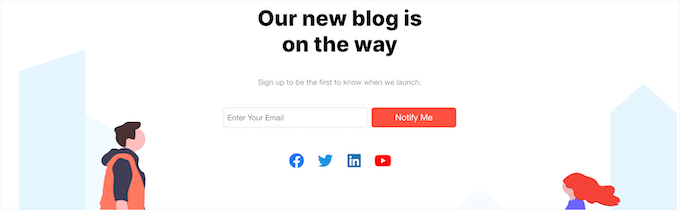
Si vous souhaitez mettre votre blog en mode maintenance temporairement, alors consultez notre guide sur la mise en mode maintenance de votre site WordPress.
Une fois que votre blog est en mode de maintenance, vous pouvez librement apporter des modifications à votre blog ou même construire un nouveau blog à partir de zéro. Le mode de maintenance empêche également les moteurs de recherche d’indexer et de classer votre site.
Vos internautes verront uniquement l’écran du mode de maintenance.
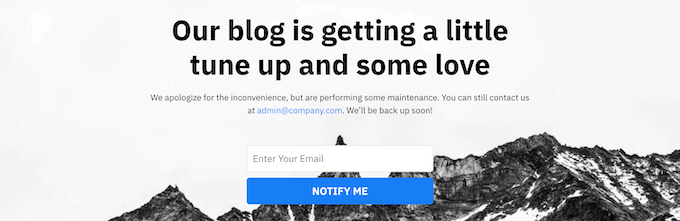
Note : Pour en savoir plus sur les possibilités de l’extension, consultez notre avis complet sur SeedProd.
Méthode 2 : Créer un site privé réservé aux membres avec MemberPress
Une autre façon de créer un blog WordPress privé consiste à créer un blog d’adhésion entièrement privé pour les membres.
La meilleure façon de le faire est d’utiliser l’extension MemberPress. C’est l’une des meilleures extensions WordPress d’adhésion et de protection de contenu qui a aidé les créateurs à gagner plus d’un milliard de dollars.
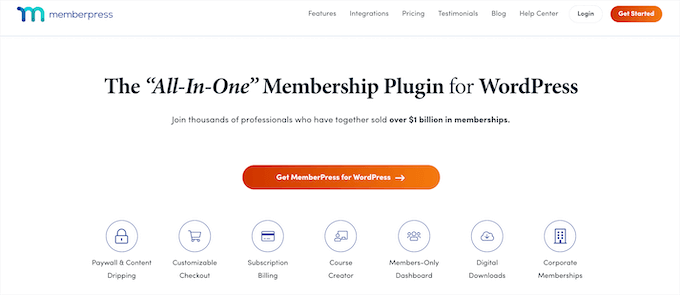
Il vous permet de créer facilement des cours en ligne, de gérer les contrôles d’accès et d’ajouter des leçons, le tout dans l’éditeur de blocs WordPress.
De plus, il s’intègre avec les meilleurs plugins de constructeurs de pages WordPress, vous permet d’ajouter du contenu Drip dans WordPress pour vos publications premium, d’ajouter des contenus payants et de verrouiller le contenu pour des utilisateurs/utilisatrices spécifiques.
Pour plus de détails sur la façon de configurer votre site réservé aux membres, consultez notre guide ultime sur la création d’un site d’adhésion WordPress.
Méthode 3 : Activer le mode Bientôt disponible/Maintenance sur votre hébergeur WordPress
Certains fournisseurs d’hébergement WordPress proposent un mode “coming soon” ou “maintenance” que vous pouvez activer en un clic. C’est un moyen efficace et rapide de rendre votre blog WordPress complètement privé.
Cela dit, lorsque ce mode est activé, les internautes verront uniquement la page “Bientôt disponible” ou “Mode maintenance” de votre fournisseur d’hébergement. Il n’y a donc aucun moyen de la personnaliser pour qu’elle corresponde à votre marque comme vous le feriez avec SeedProd.
Mais si cela ne vous pose pas de problème, n’hésitez pas à suivre cette méthode.
L’Emplacement des Réglages du mode Bientôt disponible ou du mode maintenance dépend du fournisseur d’hébergement. Si vous utilisez Bluehost, vous pouvez vous connecter au Tableau de bord de l’hébergeur et naviguer jusqu’à l’onglet ‘Sites’.
Sélectionnez votre site et cliquez sur “Réglages”.

A partir de là, vous verrez différentes options et menus pour configurer votre hébergeur et votre site.
Il vous suffit de passer à l’onglet ” Réglages ” et de définir la section ” Page Bientôt disponible “. Cliquez sur le permuter pour activer le mode Bientôt disponible.
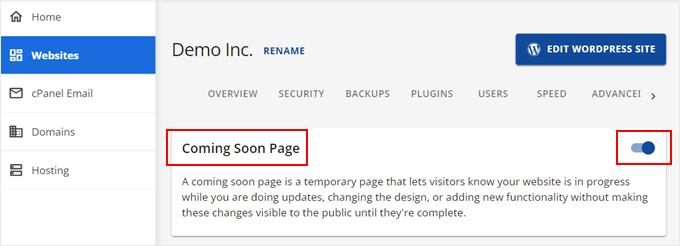
Si vous utilisez Hostinger, vous pouvez d’abord vous connecter à votre panneau de contrôle d’hébergement.
Ensuite, passez à la page “Sites web”, choisissez “Liste des sites web” et cliquez sur “Tableau de bord” sur le blog WordPress que vous souhaitez rendre privé.
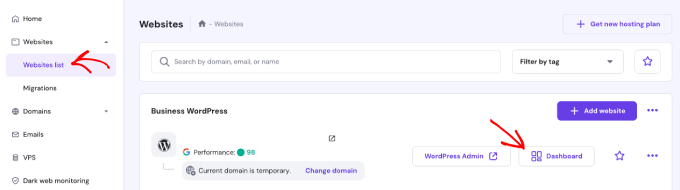
Dans la colonne latérale gauche, allez dans le menu “WordPress” et ouvrez la section “Vue d’ensemble”.
Vous verrez alors le réglage “Mode de maintenance”. Il vous suffit de cliquer sur le commutateur pour l’activer.
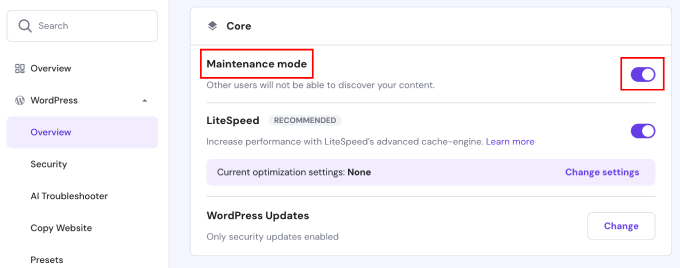
Méthode 4 : Rendez votre blog WordPress complètement privé avec My Private Site
Une autre façon de rendre votre blog WordPress privé est d’utiliser l’extension My Private Site. Cette extension convient parfaitement aux blogs familiaux et aux entreprises qui n’ont jamais l’intention de rendre leur contenu public.
Elle peut également être utilisée lorsque votre site est en construction, mais la méthode SeedProd ci-dessus est bien plus efficace pour vous aider à créer une page “bientôt” ou “en construction”.
La première chose à faire est d’installer et d’activer l’extension. Pour plus de détails, consultez notre guide du débutant sur l’installation d’une extension WordPress.
Une fois activé, allez dans Mon site privé ” Confidentialité du site dans la colonne latérale de l’administrateur WordPress pour configurer les réglages de l’extension.
Ensuite, vous devez cocher la case “Activer la confidentialité de la connexion” pour rendre votre site confidentiel.
Cliquez ensuite sur le bouton “Enregistrer l’état de Confidentialité”.
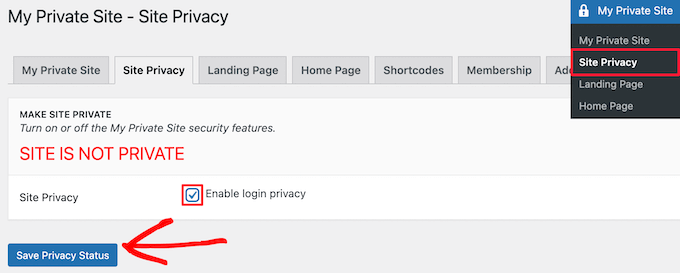
Si cette option est activée, les internautes verront la page de connexion de votre site lorsqu’ils essaieront de le visiter.
Cliquez ensuite sur l’option de menu “Page atterrissage”. Ici, vous pouvez choisir l’endroit où les utilisateurs/utilisatrices seront redirigés après une connexion bien réussie.
Choisissez simplement une option dans la section “Page d’atterrissage après la connexion” ou saisissez une URL spécifique dans la case “URL de destination spécifiée”.
Cliquez ensuite sur le bouton “Enregistrer la page atterrissage”.
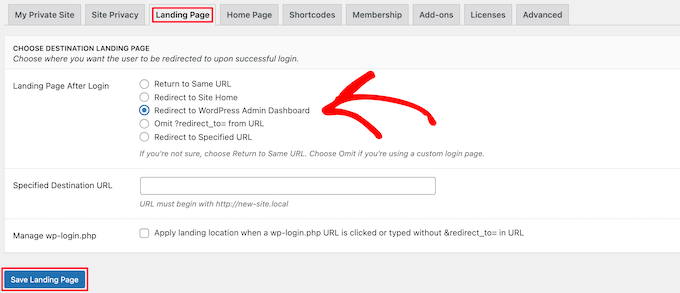
Ensuite, vous devez cliquer sur l’option de menu “Page d’accueil”.
Ici, vous pouvez cocher la case dans la section “Accueil du site” pour rendre votre page d’accueil accessible aux internautes.
Nous ne cocherons pas cette case. Mais si vous souhaitez afficher un message aux internautes alors que votre site WordPress reste privé, vous pouvez la cocher.
Si vous apportez des modifications, cliquez sur le bouton “Rendre la page publique”.
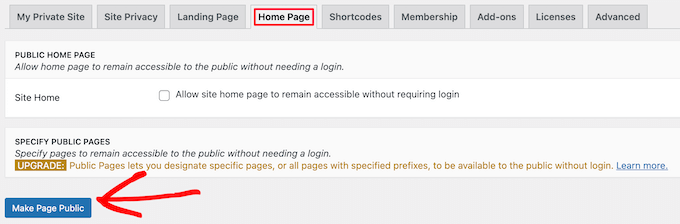
Cliquez ensuite sur l’option de menu “Adhésion”. Ici, vous pouvez choisir si vous voulez que les utilisateurs/utilisatrices puissent s’inscrire à votre blog.
Pour permettre aux internautes de s’inscrire et de voir votre blog, les deux cases doivent être cochées. Si vous ne souhaitez pas permettre l’Inscription des utilisateurs/utilisatrices, il vous suffit de ne pas cocher les deux cases.
Cliquez ensuite sur le bouton “Options de mise à jour”.
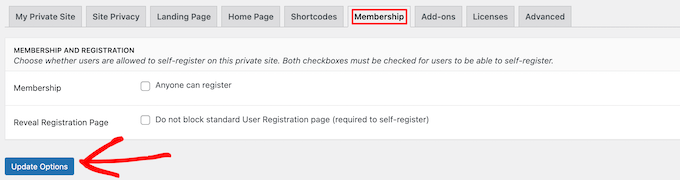
Après cela, votre blog WordPress sera complètement privé.
Seuls les utilisateurs/utilisatrices disposant d’une info connexion pourront se connecter et voir votre blog.

Méthode 5 : Rendre les publications de blog complètement privées avec les Réglages de WordPress
Cette méthode est idéale lorsque vous souhaitez rendre des publications de blog individuelles privées. Pour ce faire, vous pouvez utiliser les Réglages de confidentialité intégrés de WordPress.
Il vous suffit d’ouvrir l’article de blog que vous souhaitez rendre privé ou de créer une nouvelle publication. Ensuite, sur l’écran de l’éditeur de la publication, vous verrez une option “Visibilité” dans la boîte de méta “État et visibilité”.
Ensuite, vous devez cliquer sur le lien “Publicize”.
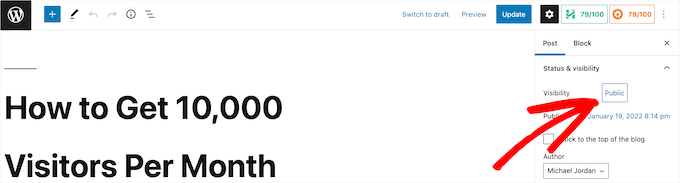
Une liste déroulante s’affiche, dans laquelle vous pouvez sélectionner l’option “Privé” ou même protéger votre publication par un mot passe. Il vous suffit de cliquer sur l’option la mieux adaptée à vos besoins.
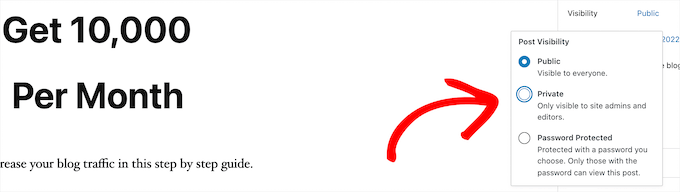
Si vous choisissez de protéger votre publication par un mot de passe, vous devrez saisir un mot de passe. Vos utilisateurs/utilisatrices devront saisir le mot de passe que vous avez créé pour voir la publication.
Une fois les modifications terminées, cliquez sur le bouton “Mettre à jour” ou “Publier” pour que votre publication privée soit directe.
Désormais, seuls les administrateurs et les éditeurs/éditrices peuvent voir la publication lorsqu’ils sont connectés au tableau de bord WordPress.
Si vous êtes la seule utilisatrice de votre blog, vous n’avez pas à vous en préoccuper. En revanche, si vous avez d’autres utilisateurs/utilisatrices, vous devez vous assurer qu’ils/elles ont le bon rôle du compte pour voir la publication.
Pour plus de détails, consultez notre guide sur l ‘ajout ou la suppression de permissions aux rôles des utilisateurs/utilisatrices dans WordPress.
Si vous souhaitez obliger les utilisateurs/utilisatrices à s’inscrire ou à devenir membre avant de voir votre contenu privé, consultez notre guide sur la façon d’ajouter le verrouillage du contenu dans WordPress.
En savoir plus sur les conseils et astuces de WordPress pour les blogs
Si vous avez aimé cet article, ces articles peuvent également vous intéresser :
- Comment personnaliser automatiquement le contenu dans WordPress
- Guide du débutant pour prévenir le scraping de contenu de blog sur WordPress
- Faut-il conserver ou supprimer les anciens contenus sur WordPress ? (Avis d’expert)
- Comment bloguer anonymement avec WordPress (guide terminé)
- Comment expurger du texte dans WordPress (de manière simple)
- Comment trouver et retirer facilement du contenu volé dans WordPress
- Comment créer une publication privée dans WordPress
Nous espérons que cet article vous a aidé à apprendre comment rendre votre blog WordPress complètement privé. Vous pouvez également consulter notre article qui révèle quels sont les types de blogs les plus populaires et nos choix d’experts des meilleurs blogs WordPress à lire et à suivre.
Si vous avez aimé cet article, veuillez alors vous abonner à notre chaîne YouTube pour obtenir des tutoriels vidéo sur WordPress. Vous pouvez également nous trouver sur Twitter et Facebook.





Moinuddin Waheed
Thanks for the recommendation, for content locking and giving access the contents to few members only can be achieved easily through memberpress.
I am using memberpress for a while and can say that it is best way to have members only content.
whether it be user specific or subscription based access or just a blog for family members only.
Thanks to this amazing plugin.
Jiří Vaněk
I assume that any so-called under construction plugin can do the same job. It is so? Essentially, it is a matter of formally hiding the website behind an information sign that the website is private and leaving the content only for logged-in users.
WPBeginner Support
It can depending on the plugin, these are the plugins that we have tested and currently recommend
Admin
Luz Manalo-Cruz
1. How do I disable this feature/plugin once my site is ready for public viewing?
2. Does my site need to be Live to activate Private Site plugin or can I activate this plugin while on localhost and then move to Live Site?
WPBeginner Support
You could uncheck the box or remove the plugin from your plugins section to remove the coming soon page and most tools for transferring local installations should transfer this plugin as well if you wanted.
Admin
Giulia
The organisation that I work for is looking to advertise their website and services (which are usually entirely private and password protected) on Facebook to non-users of the website. Is there a way to publish a partially private page?
Kevin Davies
I have made the posts on my blog ‘password protected’ but two of my laptop/phones still show site in full ie with no password protection !
Any ideas why ?
Editorial Staff
Are you logged in as an admin on your other devices? You may also want to clear any caching on your site
Admin
Mark Alcock
Hello there
Will setting a page to ‘private’ prevent google and other search engines from indexing it when they crawl?
WPBeginner Support
Hi Mark,
No, it will not stop search engines from crawling. However, search engines will not be able to see content.
Admin
Sara
Do I need to have Business Plan in order to install My Private Site?
WPBeginner Support
Hi Sara,
Seems like you are using WordPress.com. Please see our guide on the difference between self hosted WordPress.org vs free WordPress.com blog.
Admin
Carrie
This is silly and convoluted. With such a robust and established platform, why isn’t there a simple box already in settings which allows you to make your blog private while in construction?
Yudi
Hi Carrie,
There is a box provided to make your post private by checking the “password protected” option. You have to give the password to your private readers.
Otherwise the best alternative is to make a membership site, which can be paid or free.
siri
hello,
the username and password that was used on the login screen, is that the same username and password to access the backend admin area, or do we need to create a new username and password for those who are registering ?
Adrianne
This I think reply is private.
TimK
The My Private Site plugin is not working properly. Using it at this time results in visitors seeing this “Warning: Cannot modify header information – headers already sent by (output started at /home/cosmokat/public_html/wp-content/themes/spacious/page.php:11) in /home/cosmokat/public_html/wp-includes/pluggable.php on line 1174”
User beware!
Tim
Thanks for the tips! I just started out a little over three weeks ago. I am planning on setting up my e-mail list this week, and I was considering using Mad Mimi. Thanks for the tutorial!
tom rice
I was reading a tutorial on WordPress….org not WordPress.com. he indicated the private setting is only on the WordPress.com venue not the WordPress.org. I want to be an invite only blog privately. Will I need the use the WordPress.com and not WordPress.org venue to do that?
thanks.
Alan P
The private only plugin has a security flaw.
WPBeginner Support
Thanks for notifying us. We have updated the article and added a new plugin.
Admin
Andy
The “Private Only” plugin referred to in this (and many other) posts appears to have disappeared sometime in the last two years. Is there an obvious successor plugin? I’ve searched and tried some others but none appear to fit so well for my purposes as the lost “Private Only”. Might it be it only changed name? Any ideas?
WPBeginner Support
We have updated the article with a new plugin ‘My Private Site’. Please give it a try.
Admin
Devon
I am not seeing (on my private wordpress blog) where I can set a password for users to log in? I tried to follow all the steps… but must be doing something wrong.
Cecilia
Hello Editorial Staff.
I wonder if I visited a private page (in which I am given the password already) will the author be able to tell who sees that page? Will the author know that I see the page? Or put it in this case. There are two people, A and B. B is my friend, A don’t know anything about me. A has a private post but only B is allowed to see it.
B, being a friend of mine gladly gave me A’s password without A knowing it. Will A be able to find out that I saw the page?
WPBeginner Support
No.
Admin
Mogens
I use the private only plugin a month ago but now i cannot get access to to plugin page
Please help
Tim
This is confusing. If I have a site which is private, I have the option to make “public” posts. What happens then? Are they still hidden from public view, or not? Why don’t you all explain how these two functions work together?
Theo
Nice Plugin! But how do I protect files in my uploads folder which could be a part of a post or a page?
E.g. someone uses the URL of a picture everyone who get the URL have access to this picture.
WPBeginner Staff
The article you linked is for WordPress.com not for self hosted WordPress sites.
Andrew
Whats the difference between this plugin approach and the simpler and easier setting of the privacy settings as shown in :
http://en.support.wordpress.com/settings/privacy-settings/
discusffs
Hi Editorial Staff ,
How can you protect complete theme & plugin information ? its possible to detect the framework and theme ,plugin used.
ashekul
Is there any way to limit access to a portion of my website to users with specific email addresses that I set up ahead of time?
RUMON IT
Joyce Grace
Yes you can use a membership plugin. Or if you are doing this for a specific purpose, such as using an LMS or teaching plugin, usually these plugins will have that ability built in.
Don DeMaio
Is there any way to limit access to a portion of my website to users with specific email addresses that I set up ahead of time?
ratnesh sonar
@wordpressbeginner:disqus What are the Pros and Cons of creating a Private Blog???
William
There is no « Pros » or « Cons » ! You need, or you don’t need, a private blog.
Simple as that.